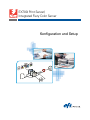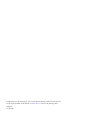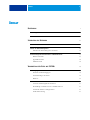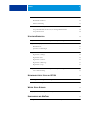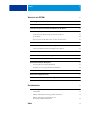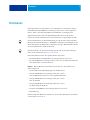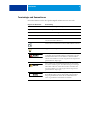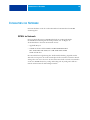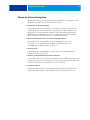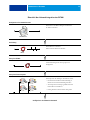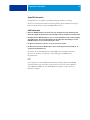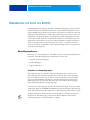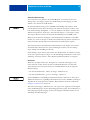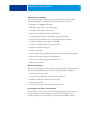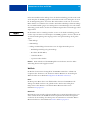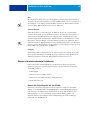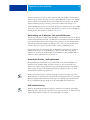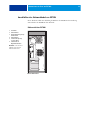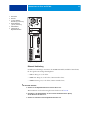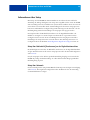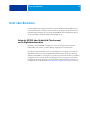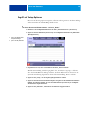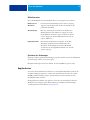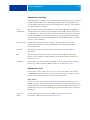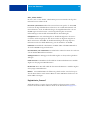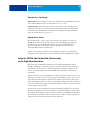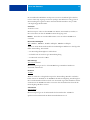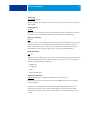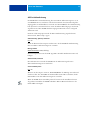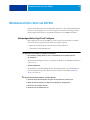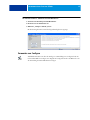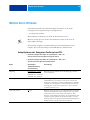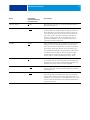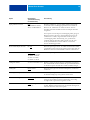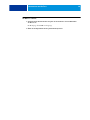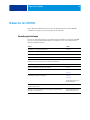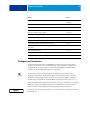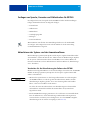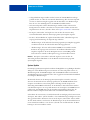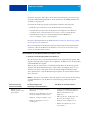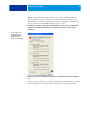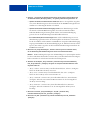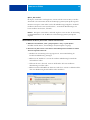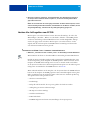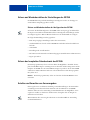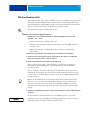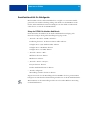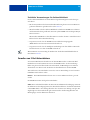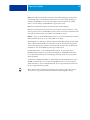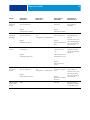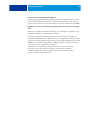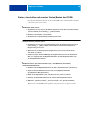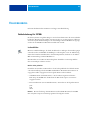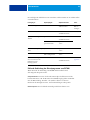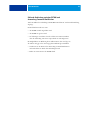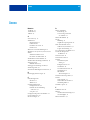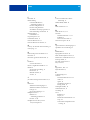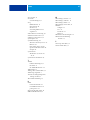EX700i Print Server/
Integrated Fiery Color Server
Konfiguration und Setup

© 2011 Electronics For Imaging, Inc. Die in dieser Veröffentlichung enthaltenen Informationen
werden durch den Inhalt des Dokuments Rechtliche Hinweise für dieses Produkt abgedeckt.
45099419
22. Juli 2011

INHALT 3
INHALT
EINFÜHRUNG 7
Terminologie und Konventionen 8
Batterieinformationen für EU und EWR 9
INTEGRATION INS NETZWERK 10
EX700i im Netzwerk 10
Phasen der Netzwerkintegration 11
Übersicht über Netzwerkintegration des EX700i 12
Voraussetzungen für das Einrichten von Netzwerkservern 13
Windows-Netzwerke 13
AppleTalk Netzwerke 14
UNIX-Netzwerke 14
VORBEREITUNG FÜR SETUP DES EX700I 15
Berechtigungsebenen 15
Anwender und Anwendergruppen 15
Druckverbindungen des EX700i 18
WebTools 19
Weitere sicherheitsrelevante Funktionen 20
Steuern des E-Mail-Zugriffs auf den EX700i 20
Beschränkung von IP-Adressen, Ports und MAC-Adressen 21
Vertrauliches Drucken / Auftragskennwort 21
LDAP-Authentisierung 21
INHALT

INHALT 4
Anschließen des Netzwerkkabels an EX700i 22
Rückansicht des EX700i 22
Ethernet-Verbindung 23
Informationen über Setup 24
Setup über Bedienfeld (Touchscreen) an der Digitaldruckmaschine 24
Setup über Netzwerk 24
SETUP ÜBER BEDIENFELD 25
Setup des EX700i über Bedienfeld (Touchscreen) an der Digitaldruckmaschine 25
Zugriff auf Setup-Optionen 26
Bildschirmarten 27
Speichern von Änderungen 27
Registerkarten 27
Registerkarte „Aufträge“ 28
Registerkarte „Info“ 28
Registerkarte „Scannen“ 29
Registerkarte „Werkzeuge“ 30
Registerkarte „Setup“ 30
Setup des EX700i über Bedienfeld (Touchscreen) an der Digitaldruckmaschine 30
802.1x-Authentisierung 33
NETZWERKGESTÜTZTES SETUP DES EX700I 34
Netzwerkgestützter Zugriff auf Configure 34
Verwenden von Configure 35
WEITERE SETUP-OPTIONEN 36
Setup-Optionen der Kategorien PostScript und PCL 36
KONFIGURIEREN DER WEBTOOLS 39
Konfigurieren der WebTools auf EX700i und Client-Computern 39

INHALT 5
VERWALTEN DES EX700I 41
Verwaltungsfunktionen 41
Festlegen von Kennwörtern 42
Festlegen von Sprache, Formaten und Maßeinheiten für EX700i 43
Aktualisieren der System- und der Anwendersoftware 43
Vorarbeiten für die Aktualisierung der Software des EX700i 43
System-Update 44
Option „Updates für Produkt suchen“ (Software Downloads Site) 49
Löschen aller Auftragsdaten vom EX700i 50
Sichern und Wiederherstellen der Einstellungen des EX700i 51
Sichern und Wiederherstellen der Konfiguration des EX700i 51
Sichern des kompletten Datenbestands des EX700i 51
Erstellen und Verwalten von Servervorgaben 51
USB-Druckfunktionalität 52
Druckfunktionalität für Mobilgeräte 53
Setup des EX700i für direkten Mobildruck 53
Zusätzliche Voraussetzungen für direkten Mobildruck 54
Verwalten von E-Mail-Adressbüchern 54
Drucken der Konfigurationsseite 57
Sicherstellen der optimalen Systemleistung des EX700i 58
Starten, Ausschalten und erneutes Starten/Booten des EX700i 60
FEHLERBEHEBUNG 61
Fehlerbehebung für EX700i 61
Laufzeitfehler 61
Fehlende Verbindung der Dienstprogramme zum EX700i 62
Fehlende Verbindung zwischen EX700i und
Anwendung Command WorkStation 63
INDEX 65


EINFÜHRUNG 7
EINFÜHRUNG
In diesem Dokument wird beschrieben, wie Sie Netzwerkserver und Client-Computer
im Hinblick auf den EX700i Print Server/Integrated Fiery Color Server konfigurieren
müssen, damit er als hochleistungsfähiger Netzwerkdrucker zur Verfügung steht.
Allgemeine Informationen über die Digitaldruckmaschine, Ihren Computer, Ihre
Software und das Netzwerk finden Sie in der Dokumentation zum jeweiligen Produkt.
Das korrekte Einrichten der Netzwerkumgebung erfordert die Anwesenheit und aktive
Mitarbeit des Netzwerkadministrators. Ausführliche Anleitungen zum Konfigurieren von
Netzwerken würden den Rahmen dieses Dokuments sprengen. Weitere Hinweise finden
Sie in der Dokumentation zu Ihrem Netzwerk.
Eine Übersicht über die unterstützten Betriebssysteme und die Systemanforderungen
finden Sie im Dokument Einführung und erste Schritte.
In diesem Dokument werden die folgenden Themen besprochen:
• Netzwerkanschlüsse am EX700i Print Server/Integrated Fiery Color Server
• Für den EX700i Print Server/Integrated Fiery Color Server spezifische Informationen
über das Einrichten von Netzwerkservern
HINWEIS: Weitere Hinweise zu Netzwerkservern finden Sie in der Dokumentation
zu Ihrem Netzwerk.
• Systemsicherheit durch Berechtigungsebenen und Kennwörter
• Setup des EX700i Print Servers/Integrated Fiery Color Servers
über das Bedienfeld (Touchscreen) an der Digitaldruckmaschine
• Setup des EX700i Print Servers/Integrated Fiery Color Servers
über das Netzwerk
• Setup des EX700i Print Servers/Integrated Fiery Color Servers
zur Bereitstellung der WebTools
• Verwalten des EX700i Print Servers/Integrated Fiery Color Servers
• Fehlerbehebung
Eine Übersicht über Administratorfunktionen, die in anderen Dokumenten beschrieben
werden, finden Sie auf Seite 41.

EINFÜHRUNG 8
Terminologie und Konventionen
In diesem Dokument werden die folgenden Begriffe und Konventionen verwendet.
Begriff oder Konvention Beschreibung
Aero EX700i (in Abbildungen und Beispielen)
Digitaldruckmaschine Xerox 700 Digital Color Press
EX700i EX700i Print Server/Integrated Fiery Color Server
Titel in Kursivschrift Verweis auf andere Dokumente der Anwenderdokumentation
Windows Microsoft Windows XP, Windows Vista, Windows Server
2003/2008/2008 R2, Windows 7
Verweis auf weitere Informationen in der Online-Hilfe der Software
Tipps und Anmerkungen
Dieses Symbol weist auf Verfahrensabläufe hin, für die Sicherheits-
vorschriften gelten, deren Missachtung zu Verletzungen oder zum
Tod führen kann. Halten Sie sich im Interesse Ihrer Gesundheit
und der Gerätesicherheit stets an die Vorgaben in den entsprechend
gekennzeichneten Textpassagen.
Dieses Symbol weist auf Verfahrensabläufe hin, für die besondere
Sicherheitsvorschriften gelten, deren Missachtung zu Verletzungen
führen kann. Halten Sie sich im Interesse Ihrer Gesundheit und
der Gerätesicherheit stets an die Vorgaben in den entsprechend
gekennzeichneten Textpassagen.
Dieses Symbol weist auf betriebsbedingte Anforderungen oder
Beschränkungen hin. Lesen Sie auf diese Weise gekennzeichnete
Textpassagen aufmerksam durch, um den sicheren Betrieb der
Geräte zu gewährleisten und Schäden zu vermeiden.

EINFÜHRUNG 9
Batterieinformationen für EU und EWR
Dieses Symbol bedeutet, dass die in diesem Produkt verwendeten Batterien und Akkus
getrennt vom normalen Hausmüll in Übereinstimmung mit der Richtlinie 2006/66/EC
(„Richtlinie“) und örtlichen Vorschriften entsorgt werden müssen.
Wenn unter dem gezeigten Symbol ein chemisches Symbol abgedruckt ist, gibt dies
in Übereinstimmung mit der Richtlinie an, dass ein Schwermetall (Hg = Quecksilber,
Cd = Cadmium, Pb = Blei) in dieser Batterie bzw. diesem Akku in einer Konzentration
vorhanden ist, die oberhalb des hierfür in der Richtlinie festgelegten Grenzwerts liegt.
Batterien und Akkus dürfen keinesfalls im normalen Hausmüll entsorgt werden, sondern
müssen über die eingerichteten Sammelsysteme zurückgegeben und dem Recycling oder
der Aufbereitung zugeführt werden.
Sollte das Produkt nicht entnehmbare Batterien enthalten, fällt das gesamte Produkt bereits
unter die WEEE-Richtlinie (Waste Electrical and Electronic Equipment) der EU und muss
bei einer autorisierten WEEE-Sammelstelle abgegeben werden. Die Sammelstelle ergreift
geeignete Maßnahmen zum Recycling und zur Verwertung des Produkts einschließlich der
Batterien.
Mit der Rückgabe von Batterien und Akkus an eingerichtete Sammelstellen leisten Sie einen
aktiven Beitrag zum Umwelt- und Gesundheitsschutz, da Sie vermeiden helfen, dass in den
Batterien und Akkus enthaltene gefährliche Stoffe unkontrolliert freigesetzt werden.
In der EU gibt es separate Sammel- und Recyclingsysteme für Batterien und Akkus. Weitere
Hinweise zu den Recyclingsystemen für Batterien und Akkus in Ihrer Region erhalten Sie bei
Ihrer örtlichen Verwaltung, beim Abfallwirtschaftsamt oder Ihrem Entsorgungsunternehmen.

INTEGRATION INS NETZWERK 10
INTEGRATION INS NETZWERK
In diesem Abschnitt werden die verschiedenen Phasen beim Einrichten des EX700i
zusammengefasst.
EX700i im Netzwerk
Ein in ein Netzwerk integrierter EX700i verhält sich wie ein Netzwerkdrucker.
Der EX700i unterstützt folgende Netzwerkprotokolle (d. h. die Regeln, die
die Kommunikation der Geräte im Netzwerk steuern):
• AppleTalk, Bonjour
• TCP/IP mit den Protokollen DHCP, FTP, HTTP, IMAP, IPP, IPv4,
IPv6, LDAP, LPD, NBT, POP3, Port 9100, SMB, SMTP, SNMP,
SNTP und SSL/TLS
Diese Protokolle können gleichzeitig über dieselbe Kabelverbindung ausgeführt werden.
Anwender an Computern, die andere Netzwerkprotokolle verwenden, können ihre Druck-
aufträge über einen Server, der eines der unterstützten Protokolle verwendet, zum Drucken
senden. Der EX700i erkennt die jeweilige Verbindung und das jeweilige Protokoll auto-
matisch und unterstützt alle Verbindungen simultan.

INTEGRATION INS NETZWERK 11
Phasen der Netzwerkintegration
Die Installation kann von einem Druck- bzw. Netzwerkadministrator ausgeführt werden.
Die Phasen der Installation sehen im Einzelnen wie folgt aus:
1 Konfigurieren der Netzwerkumgebung
In dieser Phase müssen die Netzwerkserver so konfiguriert werden, dass Anwender auf
den EX700i wie auf einen Netzwerkdrucker zugreifen können. Weitere Hinweise zum
Konfigurieren von Netzwerkservern in Windows-, Mac- und UNIX-Umgebungen im
Hinblick auf den EX700i finden Sie auf Seite 13. Allgemeine Informationen über Ihr
Netzwerk finden Sie in der Dokumentation zu Ihrem Netzwerksystem.
2 Physische Anbindung des EX700i an ein funktionsfähiges Netzwerk
In dieser Phase muss der Netzwerkknoten für den EX700i vorbereitet werden.
Dazu gehört u.a. die Verkabelung des EX700i über die Netzwerkschnittstelle
des EX700i. Weitere Hinweise finden Sie auf Seite 22.
3 Setup des EX700i
In dieser Phase muss der EX700i für die jeweilige Druck- und Netzwerkumgebung
konfiguriert werden (siehe Seite 34).
4 Einrichten der Druckfunktionalität auf Client-Computern
In dieser Phase müssen die zum Drucken erforderlichen Dateien und die Anwendersoftware
installiert und die Netzwerkverbindungen für die Client-Computer hergestellt werden. Die
Installation der Software wird im Dokument Drucken beschrieben.
5 Verwalten des EX700i
Im laufenden Betrieb können Sie die Systemleistung überwachen und optimieren und
auftretende Probleme beheben (siehe Abschnitt Verwalten des EX700i auf Seite 41).

INTEGRATION INS NETZWERK 12
Übersicht über Netzwerkintegration des EX700i
Verfügbarkeit des EX700i im Netzwerk
Konfiguration des Netzwerkservers
Netzwerkserver
Netzwerkserver für Warteschlangen und Anwender
des EX700i einrichten.
Verbindung
EX700i
Netzwerkknoten vorbereiten.
EX700i mit dem Netzwerk verbinden.
Setup des EX700i
Standardeinstellungen für die Setup-Optionen
konfigurieren.
Setup der Client-Computer
Auf Computern, die Aufträge an den EX700i senden:
• Druckerdateien installieren und Verbindung zu
mindestens einer Druckverbindung herstellen.
• Auf Computern die Dienstprogramme und einen
Internet-Browser installieren.
• Eintrag für EX700i in Druckerliste überprüfen.

INTEGRATION INS NETZWERK 13
Voraussetzungen für das Einrichten von Netzwerkservern
Dieser Abschnitt enthält einige grundlegende Informationen über die Konfiguration des
EX700i und dessen Einsatz im Netzwerk. Es enthält keine Informationen über die für das
Drucken relevanten Netzwerkfunktionen im Allgemeinen, sondern nur für den EX700i
spezifische Informationen. Das korrekte Einrichten der Netzwerkumgebung erfordert die
Anwesenheit und aktive Mitarbeit des Netzwerkadministrators. Ausführliche Anleitungen
zum Konfigurieren von Netzwerken würden den Rahmen dieses Dokuments sprengen.
Weitere Hinweise finden Sie in der Dokumentation zu Ihrem Netzwerk.
Es muss sichergestellt sein, dass das Netzwerk und die Server richtig konfiguriert wurden
und eine aktive Netzwerkverbindung vorhanden ist, bevor die Netzwerkeinstellungen auf
dem EX700i festgelegt werden. Nur so ist der EX700i in der Lage, das Netzwerk nach
Zonen, Servern und nach serverbasierten Warteschlangen abzufragen.
Wenn Sie die Konfiguration des EX700i, der Digitaldruckmaschine oder des Netzwerks
ändern, können Sie die Einstellungen an die geänderte Umgebung anpassen. Das Ändern
von Netzwerk- oder Porteinstellungen kann weitere Änderungen an anderen Setup-
Optionen erforderlich machen.
Windows-Netzwerke
• Für den EX700i sind eine gültige IP-Adresse, eine Teilnetzmaske und eine Gateway-Adresse
nötig.
Sie können diese Adressen manuell eingeben oder über das Protokoll DHCP automatisch
abrufen und zuordnen lassen. Vergewissern Sie sich, dass Ihr EX700i in der DNS-Datenbank
(Domain Name Server) oder der Datenbank für Hostnamen definiert ist, die von Ihrem
System benutzt wird.
Wenn mehrere Druckverbindungen zum EX700i freigegeben wurden (z.B. die Warte-
schlange „Drucken“ und die Warteschlange „Halten“), können Sie einen Drucker für
jede Druckverbindung erstellen, sodass Anwender ihre Aufträge direkt an die jeweilige
Verbindung senden können.
• Für den EX700i muss der korrekte Windows-Domänennamen konfiguriert werden.
Dies gilt besonders für die SMB- oder Windows-Druckverbindung.
Sie müssen den EX700i einer Domäne zuordnen, wenn Sie die Active Directory-
Dienste von Microsoft verwenden wollen. Wenn Sie den EX700i einer Arbeitsgruppe
zuordnen, können Sie die Active Directory-Dienste von Microsoft nicht verwenden.

INTEGRATION INS NETZWERK 14
AppleTalk Netzwerke
Für AppleShare Server sind keine speziellen Konfigurationsschritte notwendig.
Damit von Computern unter Mac OS X der Zugriff über das Protokoll Bonjour erfolgen
kann, muss Bonjour beim Setup des EX700i aktiviert werden.
UNIX-Netzwerke
• Wenn eine UNIX-Workstation mit dem Protokoll lpr konfiguriert und die Verbindung zum
EX700i über TCP/IP hergestellt wird, können Aufträge direkt an den EX700i gesendet werden.
• Das Einrichten der UNIX-Workstations muss von einem Administrator mit root-Berechtigung
ausgeführt werden. Nach der Erstkonfiguration können Anwender ihre Aufträge von ihren
UNIX-Workstations an einen benannten Drucker senden.
• Der EX700i ist ein Druckercontroller, der die lpr-Protokolle versteht.
• Der EX700i hat einen fernen Druckernamen, dessen Verwendung die Voraussetzung für die
erfolgreiche Kommunikation ist.
Der Name, den Sie beim Konfigurieren des EX700i als fernen Drucker verwenden
müssen (
rp in der Datei „/etc/printcap“), hat unabhängig vom UNIX-System
folgendes Format:
print
hold
Von Computern in einem TCP/IP-Netzwerk können Aufträge direkt an den EX700i
als fernen Drucker gesendet werden oder alternativ über einen Server unter Windows
Server 2003/Server 2008 oder eine UNIX-Workstation geleitet werden, der/die als
Druckserver fungiert.

VORBEREITUNG FÜR SETUP DES EX700I 15
VORBEREITUNG FÜR SETUP DES EX700I
Der EX700i kann in verschiedenen Netzwerk- und Plattformumgebungen eingesetzt werden.
Zur Bereitstellung der Druckfunktionalität müssen vorab bestimmte Konfigurationsschritte
auf dem EX700i erfolgen. Bei diesem sogenannten Setup werden z.B. Angaben zur Netzwerk-
umgebung und Druckmodalitäten definiert. Bevor Sie mit dem Setup beginnen, müssen Sie
sich überlegen, welche Berechtigungs- und Zugriffsebenen in Ihrer Umgebung unterstützt
werden sollen. Danach richtet sich, auf welche Weise Kennwörter und Sicherheitsoptionen
implementiert werden müssen. Da viele dieser Sicherheitsfunktionen einander beeinflussen,
sollten Sie die Informationen in diesem Abschnitt dazu nutzen, ein effektives Sicherheits-
system zu entwickeln, um danach die in diesem Zusammenhang relevanten Setup-Optionen
entsprechend zu konfigurieren.
Berechtigungsebenen
Beim Setup, d. h. beim Konfigurieren des EX700i, können Sie mit den folgenden Elementen
bestimmen, welche Berechtigungsebenen implementiert werden sollen.
• Anwender und Anwendergruppen
•Druckverbindungen
• Zugriff auf WebTools
Anwender und Anwendergruppen
Mit Configure können Sie Anwender erstellen und ihnen Kennwörter zuordnen sowie
Anwendergruppen mit bestimmten Zugriffsrechten einrichten; diesen Anwendergruppen
können Sie dann wiederum einen oder mehrere Anwender hinzufügen. Einige Anwender-
gruppen sind standardmäßig vorkonfiguriert; dieser Bestand kann jederzeit durch eigene
Anwendergruppen erweitert werden. Alle Anwender einer bestimmten Anwendergruppe
haben dieselben Zugriffsrechte und Berechtigungen.
Sie können einer Anwendergruppe nicht nur die Anwender hinzufügen, die Sie in Configure
erstellt haben. Wenn auf dem EX700i die LDAP-Dienste aktiviert sind, können auch Anwender
a
us der globalen Adressenliste Ihrer Organisation in Anwendergruppen übernommen werden.
Die folgende Diskussion hat das Ziel, Ihnen einen Überblick zu verschaffen und Sie beim
Festlegen einer Sicherheitsstrategie zu unterstützen. Weitere Hinweise und spezifische
Anleitungen finden Sie in der Online-Hilfe zu Configure.

VORBEREITUNG FÜR SETUP DES EX700I 16
Anwenderauthentisierung
Anwenderauthentisierung bedeutet, dass der EX700i prüft, ob ein Anwender, der einen
Auftrag sendet, einer Gruppe angehört, die druckberechtigt ist (Berechtigung „In S/W
drucken“ oder „In Farbe und S/W drucken“).
Die Anwenderauthentisierung wird vom EX700i standardmäßig nicht veranlasst. Auch
wenn Sie Kennwörter für Anwender festlegen und Anwender zu Gruppen zuordnen, wird
keine Authentisierung durchgeführt, es sei denn Sie deaktivieren die Option „Drucken ohne
Authentisierung zulassen“ auf der Seite „Anwender und Gruppen“ von Configure. Solange
diese Option aktiviert ist, kann jeder Anwender Druckaufträge an den EX700i senden.
Wenn Sie für die Anwender die Eingabe von Anwendernamen und Kennwort verbindlich
machen (d. h. wenn Sie die Option „Drucken ohne Authentisierung zulassen“ deaktivieren),
müssen Anwender diese Informationen beim Drucken im Druckertreiber eingeben.
Anwender müssen ihren Anwendernamen und ihr Kennwort auch angeben, wenn sie über
den Druckertreiber Dateien für eine spätere Druckausgabe erstellen (z.B. einen Auftrag,
der per E-Mail an den EX700i gesendet wird).
Da für Aufträge, die per FTP versendet werden, kein Druckertreiber erforderlich ist, können
Sie mit einer separaten Option festlegen, ob auch FTP-Aufträge authentifiziert werden sollen
(Menüfolge „Netzwerk > Dienste > FTP > Kennwortpflicht für Drucken“ in Configure).
Kennwörter
Wenn Sie in Configure auf der Seite „Konfigurieren > Anwender und Gruppen“ einen
neuen Anwender erstellen, können Sie ihm ein individuelles Kennwort zuordnen. Mit
anderen Komponenten des Systems können Sie zusätzlich Kennwörter für die folgenden
Bereiche festlegen:
• Für den Standardanwender „admin“ der Gruppe „Administratoren“
• Für den Standardanwender „operator“ der Gruppe „Operatoren“
Auf dem EX700i ist standardmäßig ein Administratorkennwort definiert. Sie sollten dieses
Administratorkennwort in regelmäßigen Abständen ändern, um den EX700i vor unbefugten
Zugriffen auf die Setup-Optionen zu schützen. Weitere Hinweise finden Sie im Abschnitt
Festlegen von Kennwörtern auf Seite 42.
Anwender, die der Gruppe „Administratoren“ oder „Operatoren“ angehören, haben Zugriffs-
rechte und Berechtigungen, die über die Berechtigungen hinaus gehen, die beim Erstellen von
Anwendergruppen explizit festgelegt werden. In den folgenden Abschnitten finden Sie eine
Aufstellung dieser Berechtigungen.

VORBEREITUNG FÜR SETUP DES EX700I 17
Administratorberechtigungen
Anwender, die der Gruppe „Administratoren“ angehören, haben die umfassendsten
Zugriffsberechtigungen. Zu den Berechtigungen eines Administrators gehören:
• Konfigurieren des EX700i mit Configure
• Hinzufügen und Löschen von Anwendergruppen
• Hinzufügen und Löschen von Anwendern
• Festlegen und Ändern der Kennwörter für Anwender
• Löschen, Drucken, Exportieren und Anzeigen des Auftragsprotokolls
• Löschen, Anzeigen und Ändern der von Anwendern übergebenen Aufträge
• Löschen aller auftragsbezogenen Daten vom EX700i
• Drucken von Aufträgen in Farbe und in Schwarzweiß
• Freigeben von Druckverbindungen
• Löschen von Schriften
• Steuern und Verwalten von Aufträgen mithilfe der Tools für das Auftragsmanagement
• Überschreiben der Eigenschaften von Druckaufträgen
• Festlegen der Standardeinstellungen für Druckoptionen
• Kalibrieren des EX700i
Operatorberechtigungen
Anwender, die der Gruppe „Operatoren“ angehören, sind berechtigt, Aufträge mithilfe der
Tools für das Auftragsmanagement zu steuern und folgende Aufgaben auszuführen:
• Anzeigen des Auftragsprotokolls
• Löschen, Anzeigen und Ändern der Aufträge anderer Anwender
• Drucken von Aufträgen in Farbe und in Schwarzweiß
• Kalibrieren des EX700i
• Drucken, Exportieren und Anzeigen des Auftragsprotokolls
Berechtigungen eines Gasts (ohne Kennwort)
Ein Anwender, der sich über die Tools für das Auftragsmanagement als Gast anmeldet,
benötigt kein Kennwort. Ein Gast kann den Status der aktiven Aufträge anzeigen,
aber keine Änderungen an diesen Aufträgen oder am Status des EX700i vornehmen.

VORBEREITUNG FÜR SETUP DES EX700I 18
Druckverbindungen des EX700i
Der EX700i unterstützt die folgenden Druckverbindungen: die Warteschlange „Halten“, die
Warteschlange „Drucken“ und die direkte Verbindung. Die Druckverbindungen können in
Configure auf der Seite „Drucker > Allgemein“ aktiviert und für die Anwender freigegeben
werden. Alle freigegebenen Druckverbindungen werden kontinuierlich auf übergebene
Aufträge hin überprüft. Die Warteschlange „Drucken“ und die direkte Verbindung ermög-
lichen Anwendern einen direkteren Zugriff auf den EX700i als die Warteschlange „Halten“.
Daher sollten sie in einer Druckumgebung, die eine strikte Steuerung erfordert, nicht aktiviert
werden.
Darüber hinaus kann die Warteschlange „Gedruckt“ aktiviert werden. Hierbei handelt es sich
um einen Speicherbereich für die zuletzt aus der Warteschlange „Drucken“ verarbeiteten und
gedruckten Aufträge. Die Warteschlange „Gedruckt“ ermöglicht es Anwendern, die Druck-
ausgabe dieser Aufträge mithilfe der Tools für das Auftragsmanagement (z. B. Anwendung
Command WorkStation) zu wiederholen.
HINWEIS: Um die Dienstprogramme und die WebTools verwenden zu können, müssen Sie
mindestens eine Druckverbindung freigeben.
Warteschlange „Halten“
Aufträge, die an die Warteschlange „Halten“ gesendet werden, werden auf die Festplatte des
EX700i gespoolt, aus der sie zu einem späteren Zeitpunkt oder wiederholt gedruckt werden
können. Da es sich bei der Warteschlange „Halten“ um einen reinen Speicherbereich handelt,
können diese Aufträge nur vom Operator mithilfe der Tools für das Auftragsmanagement
gedruckt werden.
Warteschlange „Drucken“
Die Warteschlange „Drucken“ ist die Standardwarteschlange des EX700i. Wird die Warte-
schlange „Drucken“ freigegeben, werden Aufträge, die an diese Warteschlange gesendet
werden, in der Reihenfolge verarbeitet und gedruckt, in der sie empfangen werden. Aufträge,
denen vom Operator in einem Tool für das Auftragsmanagement eine höhere Priorität zuge-
wiesen wird, und an die direkte Verbindung gesendete Aufträge haben Vorrang vor den an
die Warteschlange „Drucken“ gesendeten Aufträgen.
Direkte Verbindung
Aufträge, die an die direkte Verbindung gesendet werden, werden direkt auf den EX700i
übertragen; allerdings erfolgt dieser Transfer erst, wenn sich der EX700i im Status „Bereit“
befindet. Wenn der EX700i durch einen anderen Auftrag belegt ist, verbleibt der für die
direkte Verbindung vorgesehene Auftrag auf dem Client-Computer, bis der EX700i zur
Verfügung steht. Der für die direkte Verbindung vorgesehene Auftrag wird transferiert,
sobald der aktive Auftrag beendet wurde, und sofort, d.h. noch vor dem nächsten Auftrag
in der Warteschlange verarbeitet.

VORBEREITUNG FÜR SETUP DES EX700I 19
In den meisten Fällen werden Aufträge, die an die direkte Verbindung gesendet werden, nicht
auf der Festplatte des EX700i gespeichert und erscheinen nicht in der Auftragsliste der Tools
für das Auftragsmanagement. Sie können daher nicht markiert werden, um sie ein weiteres
Mal zu drucken, zu verschieben oder zu löschen. Die direkte Verbindung ist daher für Aufträge
mit vertraulichem Inhalt geeignet. Die Auftragsdaten von Druckaufträgen, die an die direkte
Verbindung gesendet wurden, werden aber zu Fakturierungszwecken in das Auftragsprotokoll
aufgenommen.
Bei bestimmten Arten von Aufträgen werden, wenn sie an die direkte Verbindung gesendet
werden, temporäre Dateien auf der Festplatte des EX700i gespeichert, die aber in keinem der
Tools für das Auftragsmanagement angezeigt werden. Dies gilt für Aufträge der folgenden
Ty pe n:
• PDF-Aufträge
•TIFF-Aufträge
• Aufträge mit Einstellungen für mindestens eine der folgenden Druckoptionen:
– Rückläufige Druckfolge (für große Aufträge)
– Broschüre (Booklet Maker)
– Gemischte Medien
– Separationen überdrucken
HINWEIS: Damit Schriften auf den EX700i geladen werden können, muss die direkte
Verbindung aktiviert und freigegeben werden.
WebTools
Die WebTools unterstützen den Zugriff auf den EX700i von Windows- und Mac OS
Computern über das Internet oder das Intranet. Weitere Hinweise zur Verwendung der
WebTools finden Sie im Abschnitt Konfigurieren der WebTools auf Seite 39.
Home
Die Komponente Home bietet einen Überblick über den Status des EX700i und die
Aufträge, die aktuell verarbeitet oder gedruckt werden. Für die Verwendung dieser
Komponente ist kein Kennwort erforderlich. Weitere Hinweise finden Sie im
Dokument Dienstprogramme.
Downloads
Mit der Komponente Downloads können Installationsprogramme für Druckertreiber sowie
andere Software direkt vom EX700i auf Client-Computer im Netzwerk heruntergeladen
werden. Für die Verwendung dieser Komponente ist kein Kennwort erforderlich. Weitere
Hinweise finden Sie in den Dokumenten Drucken und Dienstprogramme.

VORBEREITUNG FÜR SETUP DES EX700I 20
Docs
Diese Komponente bietet Anwendern die Möglichkeit, über das Netzwerk auf die Aufträge
zuzugreifen, die sich in ihren Mailboxen auf dem EX700i befinden, um sie zu verwalten und
zu modifizieren, sowie Aufträge auf den EX700i zu transferieren. Weitere Hinweise finden
Sie in der Online-Hilfe zur Komponente Docs der WebTools.
Scaneinstellungen
Auf der Registerkarte „Scaneinstellungen“ der WebTools können Sie von einem Client-
Computer im Netzwerk aus Scanschablonen verwalten, die Anwendern zum Scannen von
Vorlagen auf der Digitaldruckmaschine zur Verfügung stehen. Als Administrator haben
sie vollen Zugriff auf alle Scanschablonen. Außerdem können Sie als Administrator auf der
Registerkarte „Scaneinstellungen“ neue Scanschablonen erstellen sowie Schablonen impor-
tieren und exportieren. Allgemeine Hinweise zur Scanfunktionalität finden Sie im Dokument
Dienstprogramme. Weitere Hinweise zur Registerkarte „Scaneinstellungen“ finden Sie in der
Online-Hilfe zu dieser Komponente der WebTools.
Configure
Mit der Komponente Configure können von einem Computer im Netzwerk aus die Setup-
Optionen und -Einstellungen des EX700i angezeigt und geändert werden. Hierfür ist das
Administratorkennwort erforderlich. Weitere Hinweise finden Sie auf Seite 34.
Weitere sicherheitsrelevante Funktionen
Neben traditionellen Sicherheitsfunktionen wie Kennwörtern können die folgenden
Funktionen genutzt bzw. gezielt konfiguriert werden, um den Schutz und die Sicherheit
des EX700i zu erhöhen:
• E-Mail-Zugriff
• IP-Adressen, Ports und MAC-Adressen
• Funktion zum vertraulichen Drucken / Auftragskennwort
• LDAP-Authentisierung
Steuern des E-Mail-Zugriffs auf den EX700i
Sie können es Anwendern ermöglichen, Dateien zu drucken, indem sie sie als E-Mail-
Anhänge an den EX700i senden. Der EX700i akzeptiert ausschließlich gültige Anhänge
(z.B. PostScript- oder PDF-Dateien). Damit sich ein in einer E-Mail versteckter Virus
ausbreiten kann, ist es i.d.R. erforderlich, dass der infizierte Anhang geöffnet und
ausgeführt wird. Aus diesem Grund werden E-Mail-Anhänge mit einem unzulässigen
Dateiformat vom EX700i gelöscht.
Seite wird geladen ...
Seite wird geladen ...
Seite wird geladen ...
Seite wird geladen ...
Seite wird geladen ...
Seite wird geladen ...
Seite wird geladen ...
Seite wird geladen ...
Seite wird geladen ...
Seite wird geladen ...
Seite wird geladen ...
Seite wird geladen ...
Seite wird geladen ...
Seite wird geladen ...
Seite wird geladen ...
Seite wird geladen ...
Seite wird geladen ...
Seite wird geladen ...
Seite wird geladen ...
Seite wird geladen ...
Seite wird geladen ...
Seite wird geladen ...
Seite wird geladen ...
Seite wird geladen ...
Seite wird geladen ...
Seite wird geladen ...
Seite wird geladen ...
Seite wird geladen ...
Seite wird geladen ...
Seite wird geladen ...
Seite wird geladen ...
Seite wird geladen ...
Seite wird geladen ...
Seite wird geladen ...
Seite wird geladen ...
Seite wird geladen ...
Seite wird geladen ...
Seite wird geladen ...
Seite wird geladen ...
Seite wird geladen ...
Seite wird geladen ...
Seite wird geladen ...
Seite wird geladen ...
Seite wird geladen ...
Seite wird geladen ...
Seite wird geladen ...
Seite wird geladen ...
-
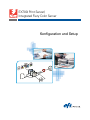 1
1
-
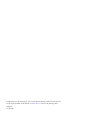 2
2
-
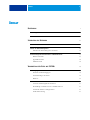 3
3
-
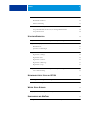 4
4
-
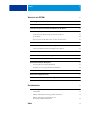 5
5
-
 6
6
-
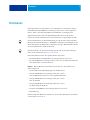 7
7
-
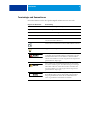 8
8
-
 9
9
-
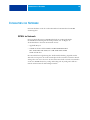 10
10
-
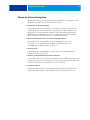 11
11
-
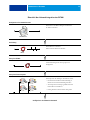 12
12
-
 13
13
-
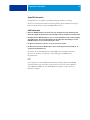 14
14
-
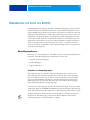 15
15
-
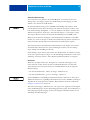 16
16
-
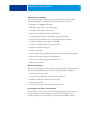 17
17
-
 18
18
-
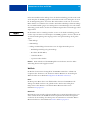 19
19
-
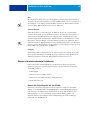 20
20
-
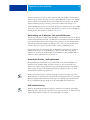 21
21
-
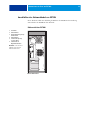 22
22
-
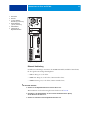 23
23
-
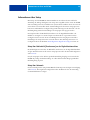 24
24
-
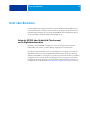 25
25
-
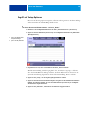 26
26
-
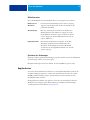 27
27
-
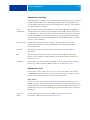 28
28
-
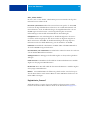 29
29
-
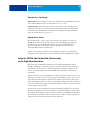 30
30
-
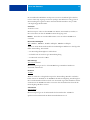 31
31
-
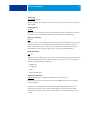 32
32
-
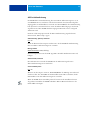 33
33
-
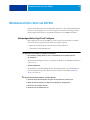 34
34
-
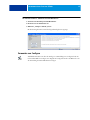 35
35
-
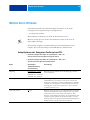 36
36
-
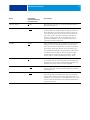 37
37
-
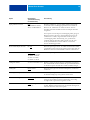 38
38
-
 39
39
-
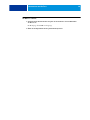 40
40
-
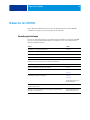 41
41
-
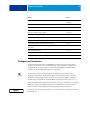 42
42
-
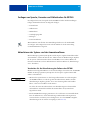 43
43
-
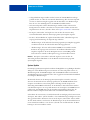 44
44
-
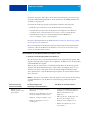 45
45
-
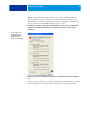 46
46
-
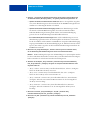 47
47
-
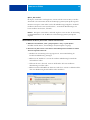 48
48
-
 49
49
-
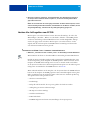 50
50
-
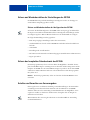 51
51
-
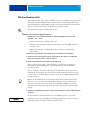 52
52
-
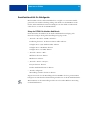 53
53
-
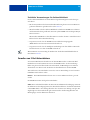 54
54
-
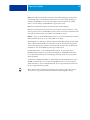 55
55
-
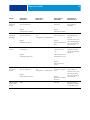 56
56
-
 57
57
-
 58
58
-
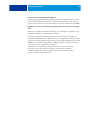 59
59
-
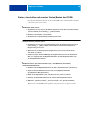 60
60
-
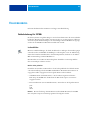 61
61
-
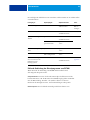 62
62
-
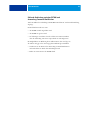 63
63
-
 64
64
-
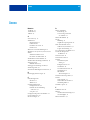 65
65
-
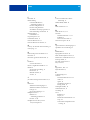 66
66
-
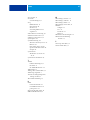 67
67
Verwandte Artikel
-
Xerox 700i/700 Installationsanleitung
-
Xerox Color 800/1000/i Benutzerhandbuch
-
Xerox 700i/700 Installationsanleitung
-
Xerox 700i/700 Benutzerhandbuch
-
Xerox 700i/700 Benutzerhandbuch
-
Xerox 700i/700 Benutzerhandbuch
-
Xerox 700i/700 Benutzerhandbuch
-
Xerox 700i/700 Installationsanleitung
-
Xerox 700i/700 Benutzerhandbuch
-
Xerox 700i/700 Benutzerhandbuch